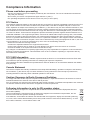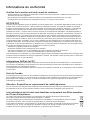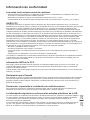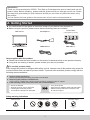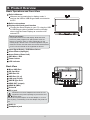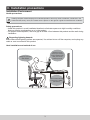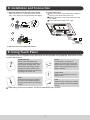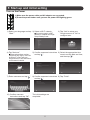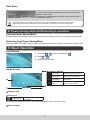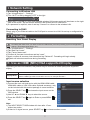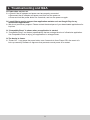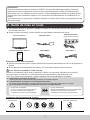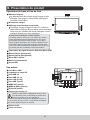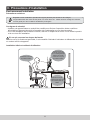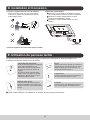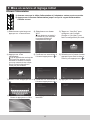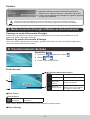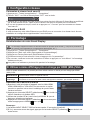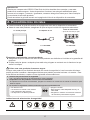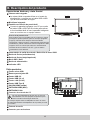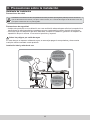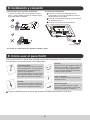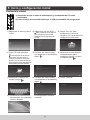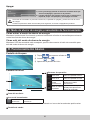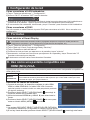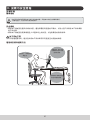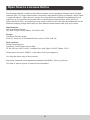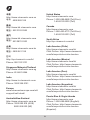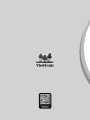ViewSonic VSD231-BKA-US0 Guide de démarrage rapide
- Taper
- Guide de démarrage rapide

VSD231
Quick Start Guide
Guide rapide de début
Guía de inicio rápido
快速启动指南
La page est en cours de chargement...
La page est en cours de chargement...

iii
Informations de conformité
Veuillez lire la section suivante avant de continuer
• Utilisez seulement les batteries et l’adaptateur secteur fournis par le fabricant. L’utilisation d’accessoires non
autorisés peut annuler la garantie.
• Ne rangez pas votre téléphone dans des endroits où la température est plus de 50ºC ou 122ºF.
• La température recommandée pour cet appareil est entre 0°C (32°F) et 35ºC (95°F).
NOTICE FCC
L'énoncé suivant s'applique à tous les produits qui ont été agrées FCC. Les produits applicables portent le logo de
la FCC, et/ou contiennent l'ID FCC : MCLT77H462 sur l'étiquette du produit. Cet appareil portable est conforme
à l’article 15 des Règlements FCC. Son fonctionnement est sujet aux deux conditions suivantes: (1) Cet appareil
portable ne doit pas provoquer d’interférences néfastes, et (2) cet appareil portable doit accepter toutes les
interférences reçues, y compris celles pouvant provoquer un fonctionnement indésirable. Cet appareil portable a
été testé et reconnu conforme aux limites pour les appareils numériques de Classe B, conformément à l’Article 15
des Règlements FCC. Ces limites sont conçues pour fournir une protection raisonnable contre les interférences
néfastes dans une installation résidentielle. Cet équipement génère, utilise et peut émettre de l'énergie fréquence
radio et, s'il n'est pas installé et utilisé en accord avec les instructions, peut provoquer des interférences dans les
communications radio. Cependant, il n’y a aucune garantie que des interférences ne se produiront pas dans une
installation particulière. Si cet équipement provoque des interférences néfastes pour la réception de la radio ou de
la télévision, ce qui peut être déterminé en éteignant puis en rallumant l'appareil, l'utilisateur est encouragé à tenter
de corriger les interférences par une ou plusieurs des mesures suivantes
• Réorienter ou déplacer l'antenne de réception.
• Augmenter la distance entre l'équipement et le récepteur.
• Connecter l'équipement sur un circuit différent de celui sur lequel le récepteur est branché.
• Consulter le revendeur ou un technicien radio/télévision expérimenté pour l'aide.
Tout changement ou modication non expressément approuvé par les autorités responsables de la conformité, peut
révoquer le droit de l'utilisateur à employer l'appareil en question. Cet émetteur ne doit pas être placé ni utilisé avec
une autre antenne ou un autre émetteur.
Informations SAR de la FCC
Cet appareil est conforme aux limites d'exposition au rayonnement RF de la FCC établies pour un environnement
non contrôlé. Les utilisateurs naux doivent suivre les instructions de fonctionnement spéciques pour respecter le
seuil d'exposition aux radiofréquences (RF).
Cet équipement doit être installé et utilisé en maintenant une distance minimale de 20 centimètres entre le radiateur
et votre corps.
Avis du Canada
Cet équipement est conforme avec les standards Canada licence-exempt RSS. Son fonctionnement est soumis aux
deux conditions suivantes : (1) Cet équipement ne doit pas causer d’interférences nuisibles et (2) cet équipement
doit accepter toute interférence reçue, y compris les interférences risquant d’engendrer un fonctionnement
indésirable de l’équipement.
Attention: Exposition au rayonnement de radiofréquences
Pour se conformer aux exigences de conformité RSS-102 relatives à l'exposition aux radiofréquences, une distance
de séparation de 20 cm ou plus doit être maintenue entre l'antenne de cet appareil et des personnes.
Les indications qui suivent sont destinées uniquement aux Etats membres
de l’Union Européenne:
La marque est conforme à la Directive sur l’élimination des déchets électriques et électroniques
2012/19/EU (Waste Electrical and Electronic Equipment = WEEE).
La marque indique qu’il ne faut PAS jeter cet appareil ni ses batteries ou accumulateurs avec les ordures
municipales non triées, mais qu’il faut les apporter dans un centre de collecte disponible.
Si les cellules de batteries, d’accumulateurs ou de boutons inclus dans cet appareil comportent les symboles
chimiques Hg, Cd, ou Pb, cela signie que la batterie contient une charge en métaux lourds de plus de
0,0005% de mercure, plus de 0,002% de cadmium, ou plus de 0,004% de plomb.

iv
Déclaration de conformité RoHS2 (LSDEEE2)
Ce produit a été conçu et fabriqué dans le respect de la directive 2011/65/EU du Parlement Européen et du Conseil
relative à la limitation de l’utilisation de certaines substances dangereuses dans les équipements électriques et
électroniques (Directive RoHS2 - LSDEEE2) et il est déclaré respecter les valeurs de concentration maximum
dénies par le Comité technique d’adaptation (TAC) européen, qui sont les suivantes:
Substance Concentration maximale proposée Concentration réelle
Plomb (Pb) 0.1% < 0.1%
Mercure (Hg) 0.1% < 0.1%
Cadmium (Cd) 0.01% < 0.01%
Chrome hexavalent (Cr
6+
) 0.1% < 0.1%
Polybromobiphényle (PBB) 0.1% < 0.1%
Polybromodiphénylséthers (PBDE) 0.1% < 0.1%
Certains composants de produits mentionnés ci-dessus ne sont pas soumis à ces limitations, conformément aux
dispositions de l’Annexe III de la Directive RoHS2 (LSDEEE2). Il s’agit des composants suivants:
Exemples de composants exemptés:
1. Mercure dans les lampes uorescentes à cathode froide et lampes uorescentes à électrodes externes (CCFL
et EEFL) pour des buts spéciques ne dépassant pas (par lampe) :
(1) Longueur courte (≦500 mm) : maximum 3,5 mg par lampe.
(2) Longueur moyenne (>500 mm and ≦1.500 mm): maximum 5 mg par lampe.
(3) Longueur élevée(>1.500 mm) : maximum 13 mg par lampe.
2. Plomb dans le verre des tubes cathodiques.
3. Le plomb dans le verre des tubes uorescents ne dépasse pas 0,2 % du poids.
4. Plomb en tant qu’élément d’alliage de l’aluminium jusqu’à 0,4 % du poids.
5. L’alliage de cuivre contient jusqu’à 4 % de plomb.
6. Soudures à haute température (les alliages basés sur le plomb contiennent du plomb à 85 % ou plus).
7. Composants électriques et électroniques contenant du plomb dans le verre ou des porcelaines. (appareils
piézoélectriques ou dans un composant de matrice de verre ou de céramique).
Elimination du produit en n de vie
ViewSonic respecte l’environnement et fait des efforts allant dans le sens d’un environnement de travail et de vie
écologiques. Merci d’oeuvrer aussi pour une informatique plus intelligente et plus écologique. Pour en savoir plus,
veuillez visiter le site web de ViewSonic.
Etats-Unis et Canada: http://www.viewsonic.com/company/green/recycle-program/
Europe: http://www.viewsoniceurope.com/uk/support/recycling-information/
Taiwan: http://recycle.epa.gov.tw/recycle/index2.aspx
La page est en cours de chargement...
La page est en cours de chargement...
La page est en cours de chargement...
La page est en cours de chargement...
La page est en cours de chargement...
La page est en cours de chargement...
La page est en cours de chargement...
La page est en cours de chargement...
La page est en cours de chargement...
La page est en cours de chargement...
La page est en cours de chargement...

9
Introduction
Nous vous remercions d'avoir acheté ce VSD231. Ce guide de démarrage explique comment
manipuler et utiliser ce produit en toute sécurité. Avant de procéder, veuillez lire attentivement
cette notice pour une utilisation sûre et correcte. Veuillez également conserver ce guide à portée
de main pour une consultation rapide si vous rencontrez des difcultés lors de l'utilisation de ce
produit.
Vous pouvez trouver le guide de l'utilisateur complet sur l'écran d'accueil de votre appareil une fois
mis sous tension.
A. Guide de mise en route
■ Vous pouvez trouver le guide de l'utilisateur complet sur l'écran d'accueil de votre appareil une
fois mis sous tension.
■ Avant d'utiliser ce produit, veuillez vérier que les éléments suivants sont inclus:
Unité principale x 1 Adaptateur AC x 1
Câble d'alimentation
* Types de che par pays
Guide de démarrage rapide x 1 Câble HDMI x 1 Câble VGA x 1
VSD231
Smart Display (Afchage
intelligent)
Guide de démarrage rapide
Éléments fournis avec ce produit
■ V euillez-vous assurer que le numéro de série de ce produit est identique à celui de la garantie du
produit.
■ Si des pièces sont manquantes ou brisées, s'il vous plaît contactez votre revendeur.
Pour utiliser ce produit en toute sécurité
Même si ce produit est conçu avec la sécurité à l'esprit, une mauvaise utilisation de ce produit
peut provoquer un incendie ou une électrocution pouvant entraîner des blessures ou la
mort. Pour éviter de tels accidents, veuillez respecter les recommandations suivantes:
■ Respectez les consignes de sécurité
S'il vous plaît lisez et suivez toutes les précautions de sécurité indiquées.
■ Cessez d'utiliser le produit en cas de dysfonctionnement
En cas de dysfonctionnement, veuillez contacter le service-clientèle de ViewSonic pour de l'aide.
■ Si les événements suivants se produisent, suivez les recommandations
• De la fumée est détectée
• Un son ou une odeur étrange est observé
• Si de l'eau pénètre dans cet appareil
• Ce produit est tombé ou est endommagé
• Coupez l'alimentation
• Débranchez l'adaptateur secteur et le câble USB
• Veuillez contacter le service-clientèle de
ViewSonic pour de l'aide et des réparations.
Indications d'avertissement de sécurité
Panneau
d'avertissement
Panneaux d'interdiction
Panneaux d'instruction
Attention
Interdit Le démontage est
interdit
Conservez
au sec
Manipulez avec des
mains sèches
Débranchez la
che

10
B. Présentation du produit
Opérations de base et Vue de face
Webcam intégrée
La Webcam peut être utilisée lorsqu'il est en mode
afchage; cela exige un câble USB à USB type B
connecté à l'ordinateur.
Microphone intégré
Afchage avec fonction écran tactile
Connectez l'écran intelligent à votre PC à l'aide du
câble USB à USB type B pour activer la fonctionnalité
tactile lors de l'utilisation de l'écran intelligent comme
moniteur externe pour votre ordinateur.
À propos de l’afchage à cristaux liquides:
Ce produit utilise un écran TFT LCD. Notez que certains
pixels apparaissent toujours désactivés (en noir ) alors
que certains sont toujours actifs (orange, vert ou bleu).
Selon l’angle d’observation, des couleurs inégales ou une
luminosité inégale peuvent être observées. Veuillez noter
que ce sont des caractéristiques naturelles du LCD TFT qui
ne doivent pas être considérées comme des défauts.
Interrupteur de signal d’entrée / Sélection Menu OSD
Bouton èche (Haut/droite)
Bouton èche (Bas/gauche)
Menu OSD / Quitter
Bouton d’alimentation
Voyant DEL
Vue arrière
Port Micro USB
Logement de carte SD
Port USB 2.0
Port USB 3.0 x 3
Port LAN (RJ-45)
Port USB Type B
HDMI OUT (sortie)
HDMI IN (MHL) (entrée)
D-Sub IN (entrée)
Connecteur entrée CC
Veuillez ne pas utiliser d’adaptateurs secteur autre
que celui fourni dans ce emballage du produit pour
éviter un incendie ou un choc électrique.
Veuillez ne pas placer d’objets sur l’adaptateur secteur ou
le couvrir avec quoi que ce soit. La surchauffe de l’adapta-
teur secteur peut provoquer un incendie.
Entrée Audio
Prise écouteurs
9
2
3
1
4
5
6
7
8
2
4
2
95
1
6
11
12
3
10
7
8

11
C. Précautions d'installation
Environnement Installation
Précautions sanitaires
Regarder l'écran d'ordinateur pendant de longues périodes peut entraîner de la fatigue,
l'engourdissement des mains et des pieds, une vision oue etc. Veillez observer l'image sur la droite,
comme guide pour des conditions d'utilisation prolongées.
Consignes de sécurité
• Installez cet appareil dans un endroit bien ventilé pour éliminer l'exposition à des conditions
d'humidité qui peuvent aboutir à la formation de condensation sur ou dans le produit.
• Pour une dissipation de la chaleur correcte, assurer un espace d'au moins 15 cm entre le produit
et le mur lors de l'installation.
En ce qui concerne les risques de foudre
Dans le cas où la foudre est prévisible, il est conseillé d' éteindre l'ordinateur et débrancher tout câble
ou cordon relié à cet appareil.
Installation idéale et méthode d'utilisation
Redressez votre dos
en position assise.
Réglez l'écran de
sorte que votre angle
de vue soit légèrement
inférieur au niveau
normal de vos yeux
en position assise.
Assurez-vous que
l'appareil soit placé sur
une surface plane et
stable.

12
.
D. Installation et Connexion
1) Ouvrir le support dans le sens de la èche.
Placer face vers le bas sur une surface plane
et propre en évitant tous objets qui pourraient
endommager l’écran.
2) Branchez l’alimentation
Branchez une extrémité de l’adaptateur secteur
fourni à la prise d’entrée CC au dos de l’appareil.
Branchez le cordon d’alimentation à l’autre
extrémité de l’adaptateur secteur.
Branchez le cordon d’alimentation à la prise
secteur.
Branchez la che
1
2
3
3) Placez l’appareil sur une surface plane et stable.
E. Utilisation du panneau tactile
Ce produit dispose d'un écran tactile intégré qui peut être utilisé avec le bout des doigts. Voir
ci-dessous comment utiliser un écran tactile.
Tapoter/Double Tapotement
Touchez doucement l'écran et relâchez
votre doigt immédiatement. Un
tapotement exécute une application,
et ouvre les dossiers et options de
réglage.
Appuyer au même endroitla même
position deux fois indique un double
tapotement. Tapotez deux fois pour
modier la taille de l'écran.
Déplacer, faire glisser
Touchez l'écran, et tracez jusqu'à la
position souhaitée. Faites glisser pour
déplacer les icônes ou pour faire déler
l'écran.
Pincer
Cette fonction sert à agrandir ou à réduire la
taille de l'écran. Touchez l'écran avec deux
doigts et élargir (pincement extérieur ) ou
rétrécir (pincement intérieur ).
Long Toucher
Touchez et maintenez l'appui sur l'élément
ou sur l'icône pour afcher le menu.
Feuilleter
Touchez l'écran, puis feuilletez doucement
avec votre doigt pour faire déler l'écran.
Selon l'écran afché, les opérations ci-dessus peuvent ne pas fonctionner

13
F. Mise en service et réglage initial
Allumez l'alimentation
1) Assurez-vous que le câble d'alimentation et l'adaptateur secteur sont connectés.
2) Appuyez sur le bouton d'alimentation jusqu'à ce que le voyant d'alimentation
s'allume en vert.
1) Sélectionnez votre langue et
appuyez sur «Commencez».
2) Sélectionnez un réseau
Wi-Fi.
Vous devez vous connecter à
un réseau WiFi pour compléter
le processus Assistant de
conguration de Google.
3) Tapez sur “Yes (Oui)” pour
congurer votre compte
Google ou “No (Non)” pour
faire la conguration plus tard.
4) Appuyez sur «Pas
maintenant».
Lors de l’utilisation des services tels
que Google Play, appuyez sur «Se
connecter» et «Obtenir un compte»
pour vous connecter à votre compte
Google. Suivez les instructions à
l’écran pour plus de détails.
5) Conrmer les instructions à
l’écran et appuyez sur « ».
6) Sélectionnez le fuseau horaire
approprié pour xer la date et
l’heure, puis appuyez sur « ».
7) Entrez le nom et appuyez sur «
».
8) Conrmer les instructions à
l’écran et appuyez sur « ».
9) Appuyez sur «Terminer».
10) Conrmer les instructions à
l’écran et appuyez sur «OK».
Les réglages initiaux sont
terminés.

14
Eteindre
1) Appuyez et maintenez enfoncé le bouton d'alimentation
jusqu'à ce que " Mise hors tension " apparaîsse sur l'écran.
2) Lorsque l'écran apparaît tel qu'indiqué sur la gauche, appuyez
sur "OK" pour l'éteindre.
Si le bouton est pressé rapidement, l'écran s'éteint et se met en mode d'économie d'énergie.
Lorsque le bouton est pressé pendant environ 8 secondes, l'appareil est contraint de s'éteindre.
G. Mode économie d'énergie et Retour au fonctionnement
Passage en mode d'économie d'énergie
Tandis que le produit est en marche, appuyer brièvement sur le bouton d'alimentation de l'unité
instaure le mode d'économie d'énergie.
Revenir du mode d'économie d'énergie
Alors que la DEL d’alimentation est orange, appuyez brièvement sur le bouton d’alimentation pour
revenir au mode d’économie d’énergie
H. Fonctionnement de base
Verrouillez écran
1) Touchez le . apparait à côté du .
2) Glisser
vers .
3) L'écran d'accueil est afché.
Écran Accueil
Fonctionnement des boutons
Bouton Retour Renvoie à l'écran précédent.
Bouton Accueil Renvoie à l'écran d'accueil.
Applications
récemment
utilisées
Afche la liste des applications
utilisées récemment.
Bouton de
capture d’écran
Tapez sur le bouton de
capture d’écran pour capturer
une image de votre écran.
Zone bureau
Icones outils
Toutes les
applications
Afche la liste de toutes les
applications.
Selon l'écran afché, le contenu afché dans Icônes d'outils peut varier.
Statut afchage

15
I. Conguration réseau
Connexion à réseau local sans l
1) Appuyez sur " Toutes les applications" - "Paramètres".
2) Tourner "Wi-Fi " sur ON en faisant glisser "OFF" vers la droite.
3) Lorsque Wi- Fi est activé, une liste de tous les points d'accès LAN sans l disponibles sera afchée
sur le côté droit de l'écran. Tapez le point d'accès LAN sans l souhaité pour la connexion.
4) Si un mot de passe est requis, entrez-le et appuyez sur " Connect" pour se connecter au réseau
local sans l.
Connexion à RJ45
Il suft de brancher votre câble Ethernet au port RJ45 pour se connecter à un réseau local. Aucune
installation ou conguration supplémentaire n'est nécessaire.
J. Formatage
Réinitialisation de votre Smart Display
Le formatage supprimera toutes vos données créées et ajoutées après l'achat ( y compris les paramètres
du système et des applications, les applications téléchargées, etc... )
1) Appuyez sur " Toutes les applications" - "Paramètres".
2) Appuyez sur "Back up & reset (Sauvegarde et Re-paramétrage)".
3) Appuyez sur Factory data reset (Réinitialisation d'usine)
4) Conrmez toutes les instructions à l'écran et appuyez sur "re-paramétrer".
5) De nouveau, conrmer toutes les instructions à l'écran et appuyez sur "tout effacer". Le formatage
débutera sous peu.
Le système va redémarrer plusieurs fois pendant le formatage.
K. Utilisez comme afchage pris en charge par HDMI (MHL)/VGA
Selon le mode sélectionné, ce produit peut être utilisé comme un écran pris en charge par HDMI
(MHL)/VGA.
Mode Android Peut être utilisé comme un appareil Android.
Mode
d’afchage
Lorsqu'en mode d'afchage, la webcam, l'écran tactile et la fonctionnalité USB en amont
nécessitent la connexion du câble USB à USB type B à l'ordinateur, par exemple Window 7.
Sélection de la source d'entrée
1) Branchez l'unité principale et l'appareil avec le câble HDMI-
HDMI, HDMI-MHL ou VGA-VGA. Des accessoire en option
peuvent ne pas être inclus dans l’emballage du produit dans
certains territoires.
2) Appuyez sur la touche SELECT (sélectionner) pour choisir la
source d'entrée sur la fenêtre OSD.
3) Utilisez les touches UP ▲ (vers le haut) et DOWN ▼ (vers le
bas) pour sélectionner la source.
4) Appuyez sur la touche SELECT (sélection) de nouveau pour
entrer ou appuyez sur MENU
pour quitter.
Remarque :
1) La fenêtre INPUT SELECT OSD se fermera après 15 secondes d'inactivité.
2) Si il n'y a aucune source de signal, appuyez sur la touche SELECT (sélection) pour choisir une
autre source.

16
L. Dépannage et Q&R
Q. L'appareil ne s'allume pas.
A. ● Vériez si l'adaptateur secteur et le cordon d'alimentation sont correctement connectés.
● Reconnectez l'adaptateur secteur et le cordon d' alimentation, puis mettez l'appareil sous
tension.
● Appuyez et maintenez le bouton d'alimentation enfoncé pendant 8 secondes, puis remettez -le
sous tension.
Q. Je voudrais recevoir le support de marchés d'applications telles que Google Play pour mes
applications téléchargées.
A. Nous ne fournissons aucun support. Veuillez contacter les développeurs de vos applications
téléchargées pour toutes questions.
Q : “Zoom compatible” s'afche lorsqu'une application est lancée.
A. “Zoom Compatible "est une fonctionnalité ( caractéristique) qui peut agrandir la taille d'une
application de taille xe. Utilisez la fonction Zoom Compatible pour proter de vos applications
dans des tailles agrandies.
Q: L’appareil est gelé.
A. “Power Off (Arrêt)” - Appuyez longuement sur le bouton d’arrêt pendant plus de 6 secondes pour
forcer l’arrêt, au cas où une fermeture aurait été causée par une erreur logiciel ou d’application qui
empêche un arrêt ou un redémarrage normal.
La page est en cours de chargement...
La page est en cours de chargement...
La page est en cours de chargement...
La page est en cours de chargement...
La page est en cours de chargement...
La page est en cours de chargement...
La page est en cours de chargement...
La page est en cours de chargement...
La page est en cours de chargement...
La page est en cours de chargement...
La page est en cours de chargement...
La page est en cours de chargement...
La page est en cours de chargement...
La page est en cours de chargement...
La page est en cours de chargement...
La page est en cours de chargement...
La page est en cours de chargement...
La page est en cours de chargement...
La page est en cours de chargement...
-
 1
1
-
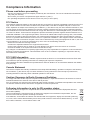 2
2
-
 3
3
-
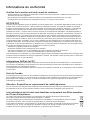 4
4
-
 5
5
-
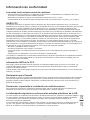 6
6
-
 7
7
-
 8
8
-
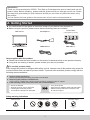 9
9
-
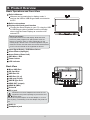 10
10
-
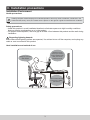 11
11
-
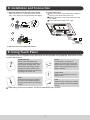 12
12
-
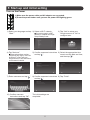 13
13
-
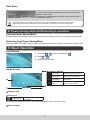 14
14
-
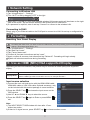 15
15
-
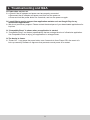 16
16
-
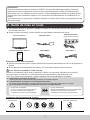 17
17
-
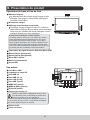 18
18
-
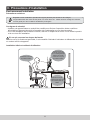 19
19
-
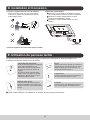 20
20
-
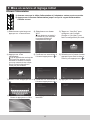 21
21
-
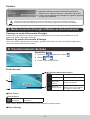 22
22
-
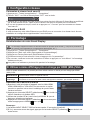 23
23
-
 24
24
-
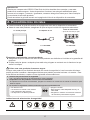 25
25
-
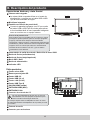 26
26
-
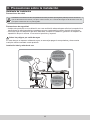 27
27
-
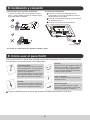 28
28
-
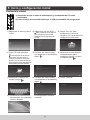 29
29
-
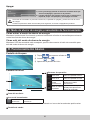 30
30
-
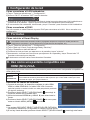 31
31
-
 32
32
-
 33
33
-
 34
34
-
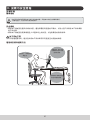 35
35
-
 36
36
-
 37
37
-
 38
38
-
 39
39
-
 40
40
-
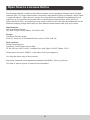 41
41
-
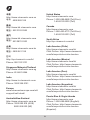 42
42
-
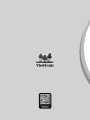 43
43
ViewSonic VSD231-BKA-US0 Guide de démarrage rapide
- Taper
- Guide de démarrage rapide
dans d''autres langues
Documents connexes
-
ViewSonic SD-A235-BK-US0 Mode d'emploi
-
ViewSonic VSD231-BKA-US0 Mode d'emploi
-
ViewSonic SC-T25_LW_BK_US1 Mode d'emploi
-
ViewSonic VSD242-BKA-US0-S Mode d'emploi
-
ViewSonic SC-T46_WW_BK_US0 Mode d'emploi
-
ViewSonic SC-Z56 Manuel utilisateur
-
ViewSonic SC-T47_WW_BK_US0 Mode d'emploi
-
ViewSonic SC-U25_BK_US0 Mode d'emploi
-
ViewSonic SC-Z55_BK_US_0-R Mode d'emploi
-
ViewSonic NMP660-S Mode d'emploi